- Parte 1. Come rimuovere i messaggi di WhatsApp su iPhone
- Parte 2. Come eliminare le chat di WhatsApp da un contatto
- Parte 3. Come cancellare tutte le chat da iPhone
- Parte 4. Come eliminare l'account WhatsApp su iPhone
- Parte 5. Come cancellare tutti i dati di WhatsApp su iPhone con FoneEraser per iOS
- Parte 6. Scarica l'app per cancellare la cache di WhatsApp su iPhone
- Parte 7. Disinstalla l'app per eliminare i dati di WhatsApp
- Parte 8. Domande frequenti su come eliminare WhatsApp
Cancella facilmente tutti i contenuti e le impostazioni su iPhone, iPad o iPod in modo completo e permanente.
- Cancella file spazzatura iPhone
- Cancella cache iPad
- Cancella cookie Safari iPhone
- Cancella la cache di iPhone
- Cancella memoria iPad
- Cancella cronologia Safari iPhone
- Elimina i contatti iPhone
- Elimina iCloud Backup
- Elimina le email di iPhone
- Elimina iPhone WeChat
- Elimina iPhone WhatsApp
- Elimina i messaggi di iPhone
- Elimina le foto di iPhone
- Elimina playlist iPhone
- Elimina il codice di accesso per le restrizioni di iPhone
Come eliminare i messaggi o l'account WhatsApp su iPhone (nuovi metodi 2023)
 Pubblicato da Lisa Ou / 20 agosto 2021 09:00
Pubblicato da Lisa Ou / 20 agosto 2021 09:00WhatsApp diventa un'app popolare nella vita quotidiana per gli utenti di iPhone. Molti di loro lo usano per inviare messaggi WhatsApp, effettuare chiamate su WhatsApp, ricevere video su WhatsApp e altre attività online. In questo modo è possibile trovare una quantità di contenuti di testo della comunità, immagini e video memorizzati su iPhone. È possibile eliminare i messaggi di WhatsApp su iPhone liberare lo spazio di archiviazione di iPhone.


Elenco delle guide
- Parte 1. Come rimuovere i messaggi di WhatsApp su iPhone
- Parte 2. Come eliminare le chat di WhatsApp da un contatto
- Parte 3. Come cancellare tutte le chat da iPhone
- Parte 4. Come eliminare l'account WhatsApp su iPhone
- Parte 5. Come cancellare tutti i dati di WhatsApp su iPhone con FoneEraser per iOS
- Parte 6. Scarica l'app per cancellare la cache di WhatsApp su iPhone
- Parte 7. Disinstalla l'app per eliminare i dati di WhatsApp
- Parte 8. Domande frequenti su come eliminare WhatsApp
Parte 1. Come rimuovere i messaggi di WhatsApp su iPhone
A volte invii semplicemente i messaggi sbagliati e non vuoi più tenerli nell'elenco delle conversazioni, puoi eliminare uno o più messaggi da iPhone. Puoi seguire i passaggi seguenti per rimuoverlo facilmente.
Passo 1 Lancio WhatsApp app sul tuo iPhone.
Passo 2 Vai su Gatto , quindi trovare il contatto, la conversazione o il gruppo che contiene i messaggi che si desidera eliminare e toccarlo.
Passo 3 Mantieni il messaggio che desideri eliminare finché non vengono visualizzate le opzioni.
Passo 4 Rubinetto Elimina, quindi puoi spuntare le caselle accanto ai messaggi che desideri rimuovere dalla conversazione.
Passo 5 Clicca il Cestino icona nell'angolo in basso a sinistra.
Passo 6 Confermare nuovamente toccando Elimina messaggio dal menu.
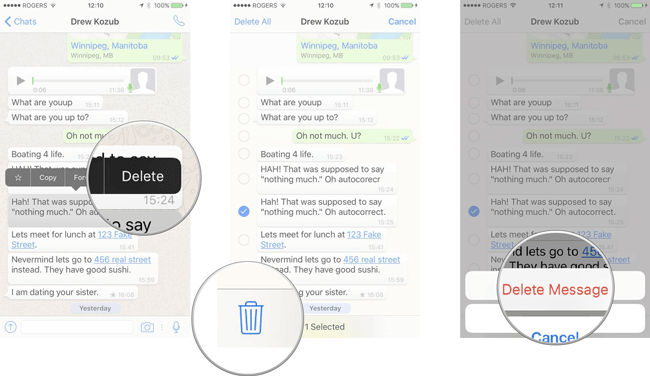
Parte 2. Come eliminare le chat di WhatsApp da un contatto
Controllare ogni messaggio dalla conversazione non è un lavoro semplice per rimuovere un'intera conversazione. Quindi puoi scegliere un modo più semplice per farlo in pochi passaggi come di seguito.
Opzione 1. Elimina una singola conversazione.
Passo 1 Apri il tuo WhatsApp e vai al Gatto vista.
Passo 2 Puliscilo da destra a sinistra, quindi tocca l'icona a tre punti.
Passo 3 Rubinetto Elimina chat.
Opzione 2. Elimina più conversazioni
Passo 1 Correre WhatsApp app e tocca Gatto sul fondo.
Passo 2 Rubinetto Modifica nell'angolo in alto a sinistra e spunta le conversazioni che desideri eliminare dall'elenco.
Passo 3 Rubinetto Elimina nell'angolo in basso a destra.
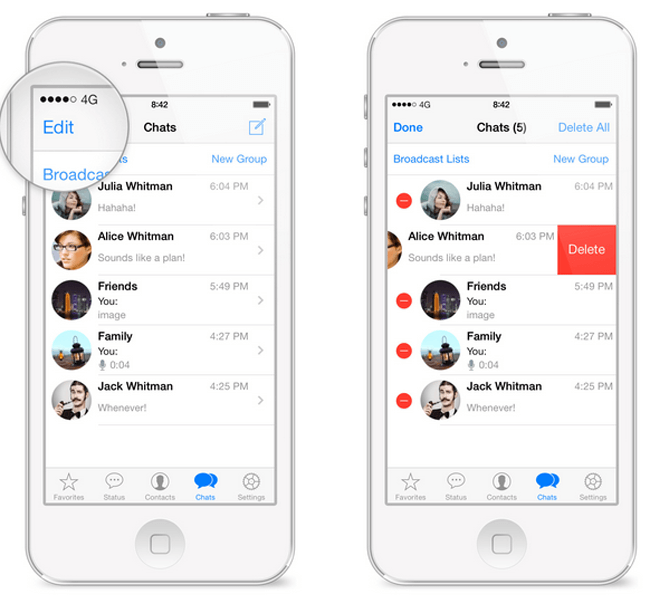
Parte 3. Come cancellare tutte le chat da iPhone
Cancellare tutte le chat di Whatsapp da iPhone è una buona scelta per liberare la memoria del dispositivo e fallo liberare dalla lentezza. Può essere completato in tre passaggi.
Passo 1 Lancio WhatsApp app e vai a Impostazioni profilo.
Passo 2 Trovare Gatto , poi Cancella tutte le chat.
Passo 3 Inserisci il tuo numero di telefono e tocca Elimina tutte le chat.
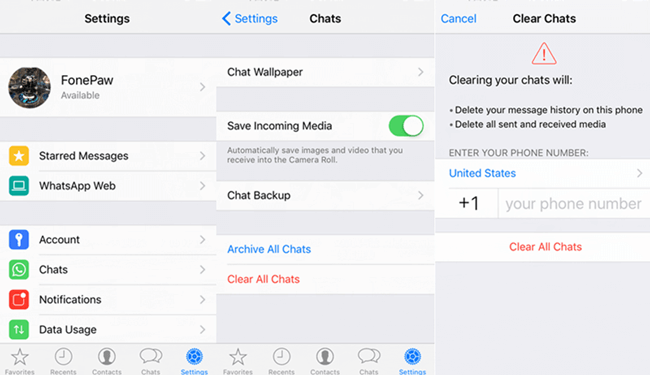
Parte 4. Come eliminare l'account WhatsApp su iPhone
Se sei malato di WhatsApp e vuoi farlo cancella tutte le tue informazioni da questa app, puoi eliminare il tuo account su iPhone. Quindi le informazioni sul tuo account, la foto del profilo, tutti i gruppi di WhatsApp e la cronologia dei messaggi su questo telefono verranno rimossi definitivamente.
Passo 1 Vai su Impostazioni profilo ed Il mio account.
Passo 2 Rubinetto Elimina il mio account.
Passo 3 Completa il tuo ordine inserendo il tuo numero di telefono e tocca Cancella il mio account nuovamente.
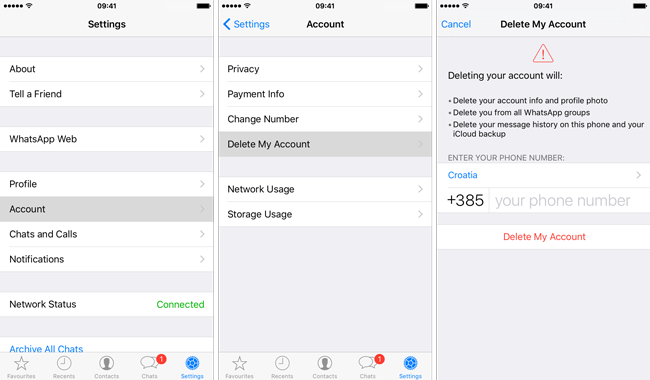
Parte 5. Come cancellare tutti i dati di WhatsApp su iPhone con FoneEraser per iOS
Dopo tutte le eliminazioni sul tuo iPhone, i dati invisibili che sono memorizzati sul tuo iPhone possono ancora essere recuperati da professionisti iPhone strumento di recupero dati. Quindi se vuoi cancellare completamente questi dati e garantire che siano scoperti, è necessario uno strumento di terze parti chiamato FoneEraser per iOS per aiutarvi.
Opzione 1. Cancella tutti i dati
Esistono tre livelli di cancellazione per le opzioni e ognuno di essi soddisfa gli standard di sicurezza, quindi non devi preoccuparti della fuoriuscita di dati. Supporta completamente iPhone, iPad e iPod touch, il che ti consente di farlo rimuovere foto da iPhone or elimina i file indesiderati da iPad. Di seguito è un tutorial dettagliato.
Passo 1 Scarica e installa il software sul tuo computer e verrà avviato automaticamente.
FoneEraser per iOS è il miglior pulitore di dati iOS che può facilmente cancellare completamente e permanentemente tutti i contenuti e le impostazioni su iPhone, iPad o iPod.
- Pulisci i dati indesiderati da iPhone, iPad o iPod touch.
- Cancella rapidamente i dati con la sola sovrascrittura, che può farti risparmiare tempo in abbondanza di file di dati.

Passo 2 Collega il tuo iPhone per collegarlo al tuo computer. Quindi tocca Affidati ad sullo schermo del tuo iPhone.
Passo 3 Scegli Cancella tutti i dati quindi il livello di cancellazione in base alle tue esigenze. Ad alto livello è raccomandato a voi.

Passo 4 Clicchi Inizio e poi Sì per iniziare.
FoneEraser per iOS è il miglior pulitore di dati iOS che può facilmente cancellare completamente e permanentemente tutti i contenuti e le impostazioni su iPhone, iPad o iPod.
- Pulisci i dati indesiderati da iPhone, iPad o iPod touch.
- Cancella rapidamente i dati con la sola sovrascrittura, che può farti risparmiare tempo in abbondanza di file di dati.
Opzione 2. Libera spazio
FoneErase per iOS ha anche un'altra funzionalità, che si chiama Libera spazio per aiutarti a rimuovere la cache dell'app o disinstallare l'app per cancellare i dati da iPhone. Di seguito è riportato come eliminare WhatsApp.
Esegui iPhone Data Eraser sul computer e fai clic su Libera spazio > Disinstalla Applicazioni.
Quindi puoi vedere tutte le tue app disponibili sull'interfaccia, fai clic su Disinstallare pulsante.

In alternativa, puoi scegliere Libera spazio > Cancella file spazzatura per rimuovere solo la cache dell'iPhone. Cancellerà anche lo spazio di archiviazione dell'iPhone per te.

Come vedi, ci sono diversi modi per eliminare i messaggi di WhatsApp su iPhone e puoi selezionare quello adatto dalle scelte sopra menzionate in base alle tue circostanze. A proposito, FoneEraser per iOS ti permette anche di elimina i file inutili di iPhone, cancellare la cronologia delle ricerche e altro ancora da iPhone in modo facile e sicuro.
FoneEraser per iOS è il miglior pulitore di dati iOS che può facilmente cancellare completamente e permanentemente tutti i contenuti e le impostazioni su iPhone, iPad o iPod.
- Pulisci i dati indesiderati da iPhone, iPad o iPod touch.
- Cancella rapidamente i dati con la sola sovrascrittura, che può farti risparmiare tempo in abbondanza di file di dati.
Parte 6. Scarica l'app per cancellare la cache di WhatsApp su iPhone
È frustrante che Apple non fornisca un metodo predefinito per cancellare la cache di iPhone. Gli utenti iOS vorrebbero capirlo poiché questi file spazzatura sono diventati il motivo principale per cui l'iPhone funziona sempre più lentamente. Fortunatamente, iPhone è dotato di una nuova funzionalità chiamata Offload App, per aiutarti a liberare spazio di archiviazione su iPhone rimuovendo le app e i relativi file di cache.
Apri iPhone Impostazioni profilo app, clicca Generale > Memoria iPhone e trova WhatsApp dalla lista. Puoi vedere il Offload App, cliccaci sopra. Al termine, puoi vedere un Reinstallare l'app viene visualizzato il pulsante sull'interfaccia, toccalo. In alternativa, puoi anche andare alla schermata principale e toccare l'icona dell'app WhatsApp per reinstallarla su iPhone.
Parte 7. Disinstalla l'app per eliminare i dati di WhatsApp
Sii diverso da Offload App, disinstallare un'app rimuoverà tutti i documenti e i dati da iPhone e saranno irrecuperabili. Hai 2 opzioni per rimuovere le app da iPhone per impostazione predefinita.
Opzione 1. App Impostazioni
Come puoi vedere nel modo sopra menzionato, c'è un pulsante Disinstalla app in Impostazioni profilo > Generale > Memoria iPhone > WhatsApp sezione. Hai solo bisogno di toccarlo semplicemente.
Opzione 2. Tenere premuto l'icona di WhatsApp sulla schermata principale
Premi e tieni premuto il tasto WhatsApp finché non si muove, quindi tocca l'icona x or - icona e scegli Rimuovi App.
Parte 8. Domande frequenti su come eliminare WhatsApp
Come eliminare il gruppo WhatsApp?
Per le persone che vogliono sapere come eliminare un gruppo WhatsApp, puoi aprire WhatsApp e tenere premuta la chat di gruppo dall'elenco, toccare Elimina gruppo > DELETE.
Come rimuovere i contatti da WhatsApp?
Se vuoi sapere come eliminare qualcuno da WhatsApp, puoi aprire una nuova chat, scegliere un contatto. Tocca il nome sul rubinetto e seleziona Modifica > Elimina contatto.
Questo è tutto su come eliminare i contatti su WhatsApp.
Come eliminare lo stato di WhatsApp?
Apri WhatsApp > Stato dei servizi, quindi scegli uno stato e tocca Elimina.
Come eliminare i messaggi di WhatsApp già inviati?
Tenendo premuto il messaggio, tocca Elimina > Elimina per tutti. Tieni presente che funziona entro circa un'ora dall'invio del messaggio WhatsApp.
FoneEraser per iOS è il miglior pulitore di dati iOS che può facilmente cancellare completamente e permanentemente tutti i contenuti e le impostazioni su iPhone, iPad o iPod.
- Pulisci i dati indesiderati da iPhone, iPad o iPod touch.
- Cancella rapidamente i dati con la sola sovrascrittura, che può farti risparmiare tempo in abbondanza di file di dati.
